目次
概要
I2C 接続キャラクタ LCD AQM1602A には、日本語のカタカナや英語以外で用いられる 拡張ラテン文字 のフォントが内蔵されています。UTF8文字コードを キャラクタ LCD の文字コードに変換すれば、Webブラウザから カタカナや一部のラテン文字を表示することが出来ます。
日本語カナ表示方法
今回、製作した M5 Atom LITE + LCD に、同じLAN内のPCなどからWebブラウザでアクセスすると以下のような画面が表示されるので、HTTP GET 欄に半角カタカナで文字列を入力し、[送信]ボタンを押すと、入力した文字がLCDに表示されます。
半角カタカナは、全角ひらがなで入力してから[F8]キー(Macや最近のPCの場合は、[Fn]+[F8])で変換できます。
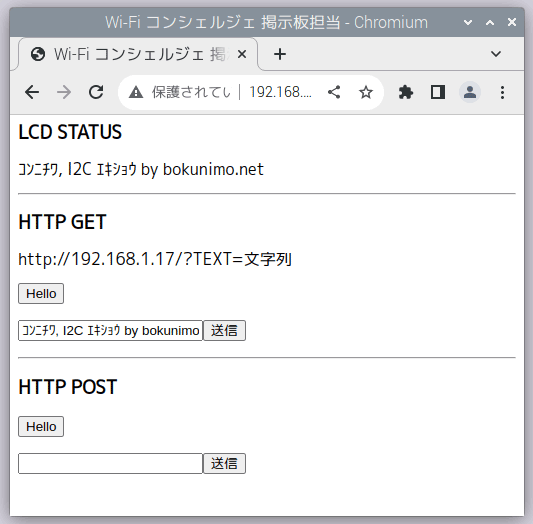
フランス語の表示
フランス語などで用いられている基本アルファベット以外のラテン文字を入力するには、インターネット検索やインターネット翻訳を利用するのが簡単です。
下図は Français(フランス) の Wikipédia(Wikipedia) にアクセスし(左図)、テキストをM5Atomの画面にコピー&ペーストした(右図)ときの一例です。
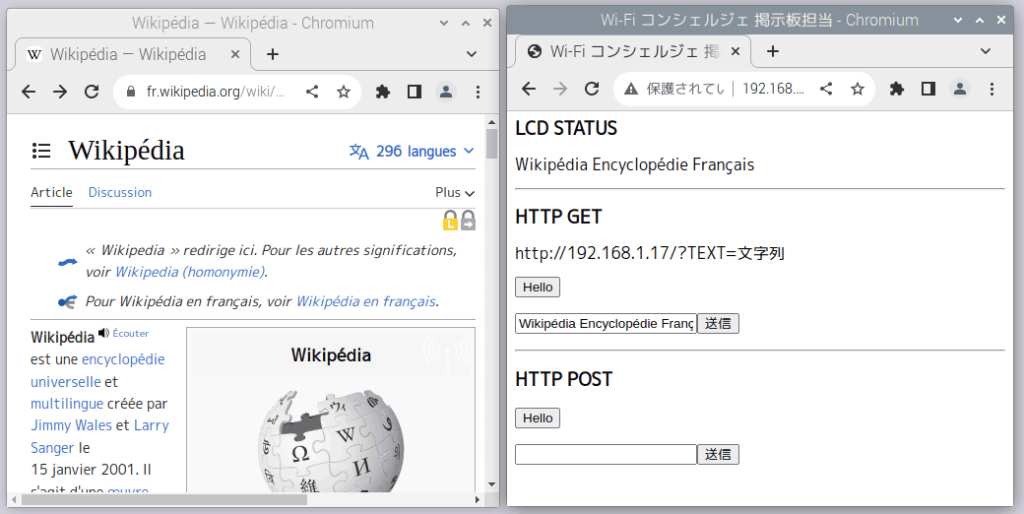
LCDに「Wikipédia Encyclopédie Français」を送信してみました(これらの単語の組み合わせがフランス語として適切かどうかは不明)。

下図は、対応文字の表示例です。小文字のほとんどに対応していますが、LCDに内蔵していない小文字の「œ」は「oe」で代用します。また、大文字の多くは小文字で代用しました。





内蔵していないフォントは、(おそらく)頻度の少ない文字です。8文字までであれば、フォントを作成することも出来るので、内蔵していない文字フォントは、その都度、フォントデータを送信することで、対応できると思います(今回は未対応)。
使用パーツ
製作に必要な部品は、以下の通りです。
- M5 Atom LITE
- M5 Atom-Mate (無くても接続可能)
- I2C接続キャラクタ表示LCD AE-AQM1602A(KIT)
- ミニブレッドボード 25穴 (配線用)
- 両端ロングピンヘッダ (配線用)
- 配線用の電線など
ハードウェアの製作方法
M5 Atom LITE (写真・右)の 背面に M5 Atom-Mate (写真・左)を接続し、GPIO の G19 と G22を、それぞれ I2C LCD の SDA と SCL に接続しました。電源は3.3VとGNDを使用しました。

I2C接続キャラクタ表示LCD AE-AQM1602A(KIT) は、一部、半田付けが必要です。8桁×2行表示の AE-AQM0802A であれば、完成品も販売されています(8桁でも、一応、動作する)。

ソフトウェアの製作方法
下記から ZIPファイルをダウンロードし、ZIPフォルダを解凍し、Arduino IDEでプログラムをコンパイルしてからM5 Atom LITEに書き込みます。
ZIPダウンロード:
https://github.com/bokunimowakaru/m5/zipball/master
該当のプログラムは、m5-masterフォルダ→atomフォルダ→ex04_lcdフォルダ内の ex04_lcd.ino です。
m5-master/atom/ex04_lcd/ex04_lcd.ino
プログラム内の#defineのうち、SSIDとPASSは、無線LANの設定です。LCD_WIDTHは、LCDの桁数です。AQM1602の場合は16、AQM0802の場合は8です。
以下にプログラム ex04_lcd.ino の設定項目を示します。
#define PIN_LED_RGB 27 // M5 Atom LITE 内蔵 RGB LED
#define SSID "1234ABCD" // 無線LANアクセスポイントSSID
#define PASS "password" // パスワード
#define PORT 1024 // 受信ポート番号
#define LCD_WIDTH 16 // LCD桁数 AQM1602は16 0802は8
#define LCD_SDA 19 // LCD SDA接続用 GPIOポート
#define LCD_SCL 22 // LCD SCL接続用 GPIOポート
LCD設定方法:
lcdSetup(LCD_WIDTH, 2/* 行 */, LCD_SDA, LCD_SCL);用途に合わせて機能を追加しやすいように、なるべく短いプログラムにしました。ぜひ、活用してください(筆者作成部はMITライセンス)。
Raspberry Pi 用
今回の記事を作成する前に、Raspberry Pi用を作成して、下記のページで公開しています(タイトルをクリックすると、閲覧できます)。
超特急Web接続!
ESPマイコン・プログラム全集
下記の書籍では、ブレッドボードで様々な機器を製作する方法や、Wi-Fi LAN内で通信を行うプログラムの製作方法などを紹介しています。Wi-Fiマイコンには、ブレッドボード上で製作しやすいESP32-WROOM-02を主に使用しています。一部、ESP32-WROOM-32でも製作します。CD-ROMには、ESP32-WROOM-02用と、ESP32-WROOM-32用の両方のプログラムを収録しました。

